Photoshop poseduje brojne opcije, toliko da bi sastavljanje sveobuhvatnog uputstva bilo praktično nemoguće, jer bi se nova verzija pojavila pre nego što bi se priručnik priveo kraju. Većina korisnika uči osnove Photoshopa, a dodatne funkcije usvajaju kroz praksu. Jedna od mogućnosti je slobodna rotacija slojeva. Međutim, problem nastaje kada se rotacija vrši ručno, jer je tada teško precizno poravnati slojeve i objekte, ili obezbediti da se svi rotiraju za isti ugao. Čak i malo odstupanje može rezultirati lošim izgledom finalne slike i otežati poravnanje elemenata. Zato je preporučljivo rotirati sloj pod preciznim uglom, umesto slobodnom rukom.
Precizna Rotacija Slojeva
Da biste rotirali sloj, najpre je potrebno aktivirati režim transformacije. Izaberite sloj koji želite rotirati, pa idite na Edit > Free Transform. U starijim verzijama Photoshopa, opcija Free Transform se može nalaziti pod Edit > Transform > Free Transform. U obe verzije, možete koristiti prečicu na tastaturi Ctrl+T za ulazak u režim slobodne transformacije.
Kada se aktivira režim slobodne transformacije, oko sloja se pojavljuje okvir sa tačkama na koje možete kliknuti i prevlačiti da biste ga rotirali. Ukoliko prilikom rotacije držite pritisnut taster Shift, sloj će se rotirati za 15 stepeni po okretu.
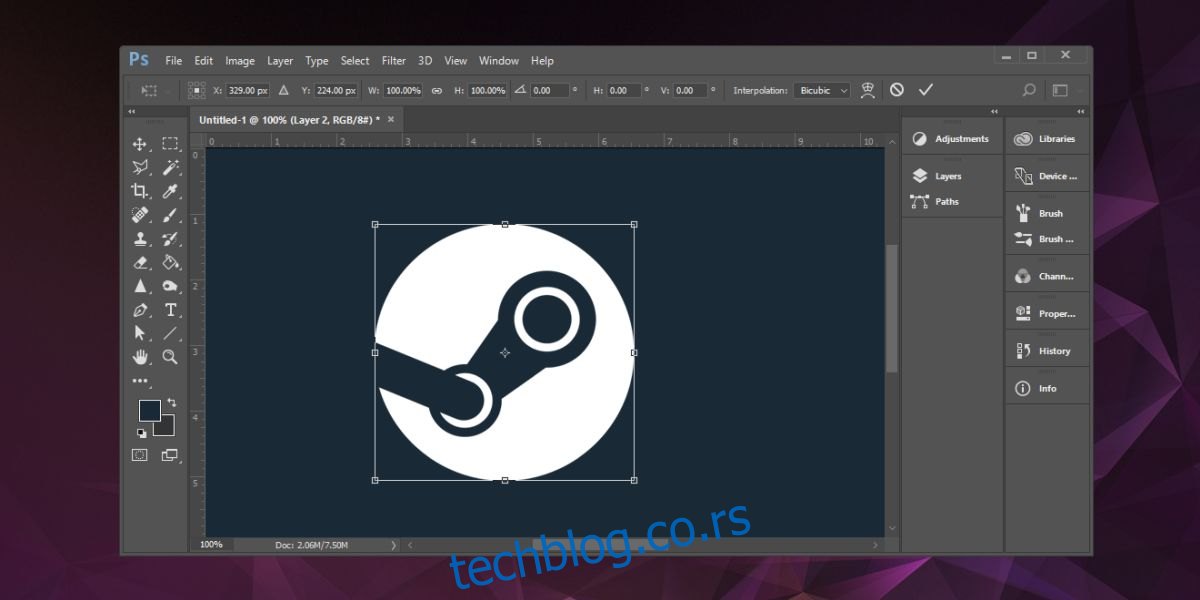
Ukoliko su vam potrebni uglovi rotacije koji nisu standardni, pogledajte traku na vrhu ekrana. Tamo ćete pronaći polje za unos sa simbolom ugla pored njega. U ovo polje možete uneti željeni ugao rotacije, bilo koji broj između -180 i 180. Negativne vrednosti rotiraju sloj u smeru suprotnom od kretanja kazaljke na satu, dok pozitivne vrednosti rotiraju u smeru kretanja kazaljke.
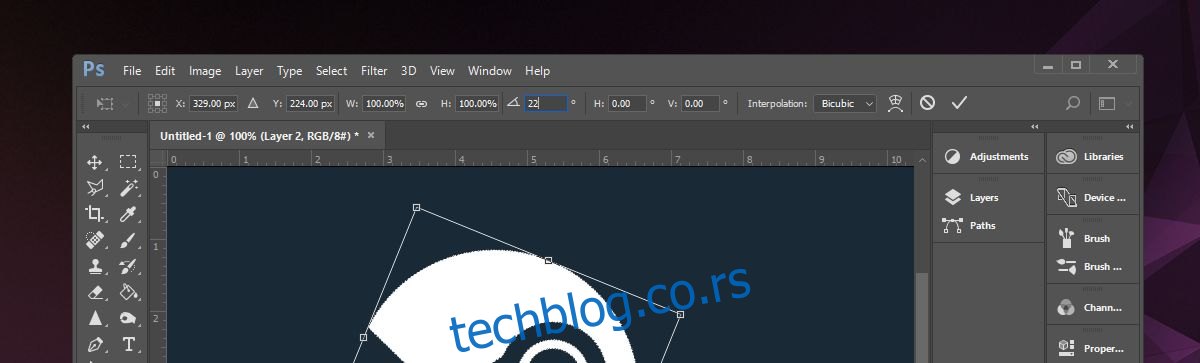
Nakon unosa željenog ugla, pritisnite Enter kako biste primenili rotaciju. Postupak možete ponoviti na istom sloju ili objektu. Takođe, možete rotirati više slojeva za isti ugao istovremeno, tako što ćete ih selektovati i upisati željenu vrednost u polje za unos. Ovo važi i za oblike i za putanje.
U oba slučaja, prvo morate aktivirati režim slobodne transformacije, a zatim koristiti polje za unos ugla da biste rotirali sloj, putanju ili objekat.
Nažalost, ne postoji mogućnost čuvanja prilagođenih vrednosti rotacije. Potrebno je da svaki put ponovo unosite željeni ugao. Ukoliko zbog strukture datoteke ne možete da rotirate više slojeva odjednom, razmislite o korišćenju vodiča koji će vam pomoći da rotirate elemente pod željenim uglom i slobodnom rukom.